iPhoneのプリインストールアプリである 「ボイスメモ」 を使えば、内蔵マイク、イヤホンマイクあるいはiPhone用外付けマイクを介してiPhoneをポータブル録音機として使えます。上手くiPhoneのボイスメモで録音したけど、そのボイスメモをPCに取り込もうとしても取り込めないのでしょうか?iTunesを使って、iPhoneのボイスメモをPCに取り込む場合、まずはiPhoneをPCに挿してiPhone管理の画面から「ミュージック」を選択し、「ボイスメモを含める」にチェックを入れて「適応」をクリックすればiPhoneにあるボイスメモをiTunesの最近追加した項目に表示するようになります。
また「FonePaw iOS転送」という、iPhoneからPCに写真、動画、音楽、ボイスメモなどを取り込むことができるソフトを使って、そこからお目当てのファイルをパソコンに取り込むという方法もあります。ここでもう一つのiPhoneのボイスメモをPCに取り込む方法を説明していきましょう。
パソコンにiPhoneのボイスメモの取り込み方法
ステップ1.「FonePaw iOS転送」を起動し、iPhoneを接続
始めるために、まずダウンロードボタンをクリックして、「FonePaw iOS転送」 をパソコンにダウンロードします。プログラムを起動したら、iPhoneを付属したケーブルでPCに挿してください。
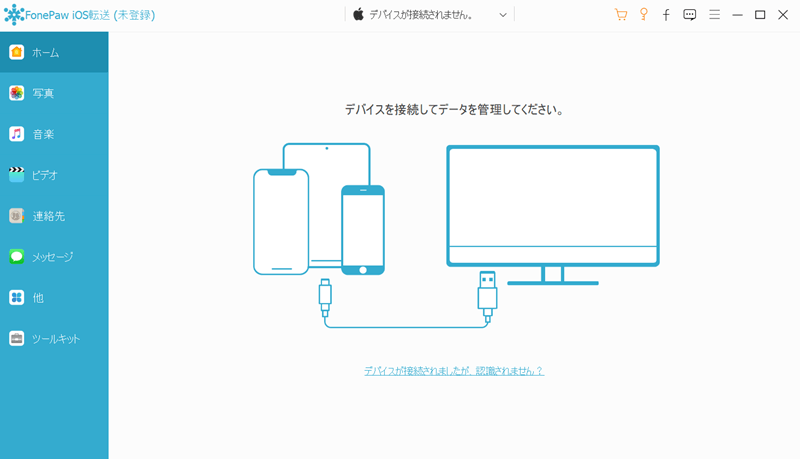
ステップ2.iPhoneのボイスメモをPCに取り込む
画面左側のメニューから 「音楽」を選択します。「スタート」ボタンをクリックします。
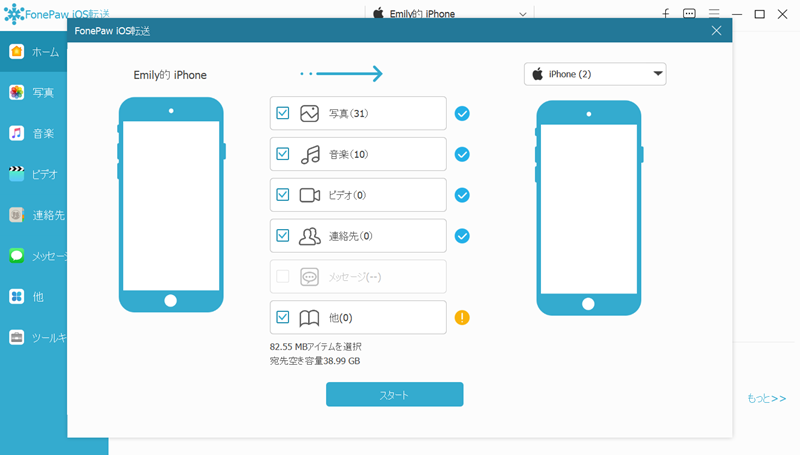
以上が「FonePaw iOS転送」を使って、iPhoneのボイスメモの音質を保つベストな取り込み方法です。本ソフトはボイスメモだけではなくて、写真・ビデオ・音楽・連絡先の転送にも対応しますので、ご興味があればソフトの無料体験版を試してください。













